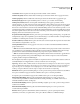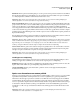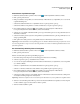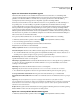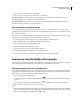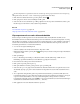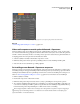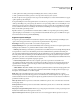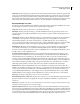Operation Manual
282
ADOBE PREMIERE ELEMENTS GEBRUIKEN 7
Uw films delen en opslaan
Als Photoshop Elements is geïnstalleerd, kunt u de interliniëring van het geëxporteerde beeld ook in die toepassing
ongedaan maken. Kies Filter > Video > Interliniëring ongedaan maken in de Editor.
3 Klik onder in het deelvenster Monitor op de knop Frame stilzetten .
4 Klik op Exporteren, kies de vereiste instellingen en klik op OK.
5 Geef een locatie en een bestandsnaam op en klik op Opslaan. Als u het exporteren wilt annuleren, drukt u op Esc.
Het kan enige seconden duren voordat de taak wordt geannuleerd.
Zie ook
“Een videoframe exporteren” op pagina 128
“Clips exporteren als een reeks stilstaande beelden” op pagina 282
Clips exporteren als een reeks stilstaande beelden
U kunt een clip of een film exporteren als een reeks stilstaande beelden, waarbij elk frame beschikt over een
afzonderlijk bestand met een stilstaand beeld. Het exporteren van beelden als een reeks kan nuttig zijn als u een clip
wilt gebruiken in een animatie- of 3D-toepassing die geen ondersteuning biedt voor video-indelingen of die werkt op
basis van reeksen met stilstaande beelden. Wanneer u een reeks met stilstaande beelden exporteert, worden deze
automatisch genummerd door Adobe Premiere Elements.
1 Voer een van de volgende handelingen uit:
• Selecteer de tijdlijn of de scènelijn en kies Bestand > Exporteren > Film.
• Klik in het deelvenster Taken op de knop Media en klik op Project. Selecteer vervolgens één clip en kies Bestand
> Exporteren > Film.
2 Klik op Instellingen.
3 Kies voor Bestandstype een indeling voor stilstaande beelden, zoals GIF, JPEG, Targa of TIFF. Als u een
filmindeling of geanimeerde GIF kiest, worden alle frames opgeslagen in één bestand.
4 Kies de frames die u wilt exporteren in het menu Bereik.
5 Klik op Video en geef de gewenste opties op.
6 Klik op Hoofdframe en renderen, geef de gewenste opties op en klik op OK.
7 Geef een locatie op voor de geëxporteerde bestanden met stilstaande beelden. Het is doorgaans het beste om een
afzonderlijke, lege map op te geven zodat de bestanden met volgreeksen niet tussen andere bestanden komen te
staan.
8 Als u volgnummers wilt gebruiken, geeft u een genummerde bestandsnaam op. U kunt het aantal cijfers in de
bestandsnaam bepalen door vast te stellen hoeveel cijfers vereist zijn in de nummering van de frames. Vervolgens
voegt u het vereiste aantal nullen toe. Als u bijvoorbeeld twintig frames wilt exporteren en u wilt dat de
bestandsnaam uit vijf cijfers bestaat, typt u Car000 voor de eerste bestandsnaam (de resterende bestanden krijgen
automatisch de bestandsnamen Car00001, Car00002, ..., Car00020).
9 Klik op Opslaan om de reeks stilstaande beelden te exporteren.